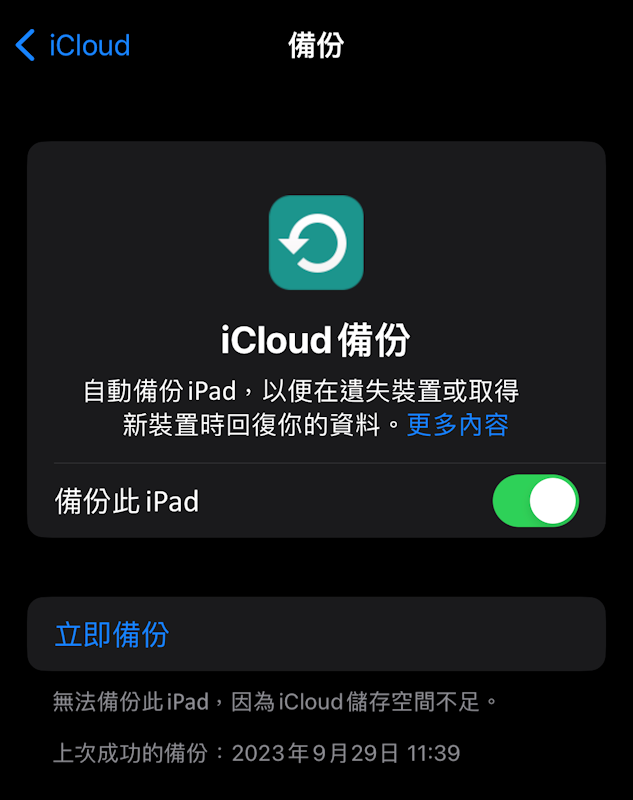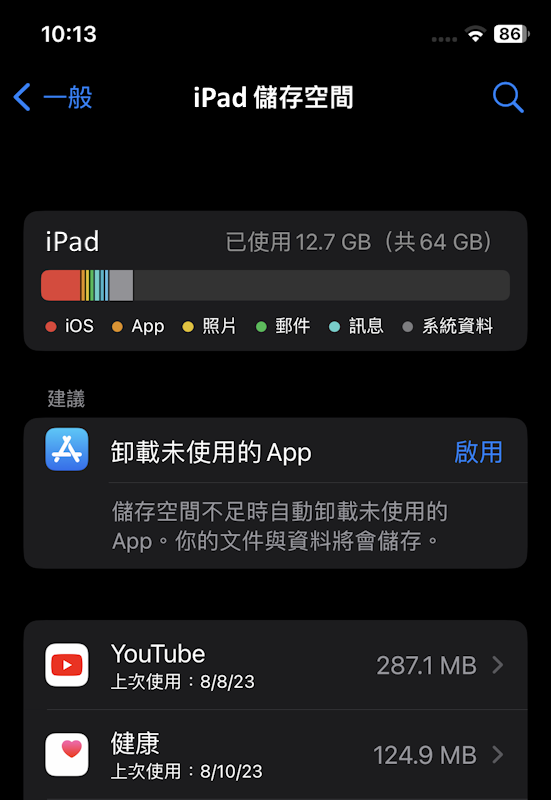【超完整終極教程】原來 iPad 越獄一點也不可怕!一看就懂!
 Jerry Cook
Jerry Cook- 2024-09-03更新 / 修復iPhone 故障
在當今數字時代,iPad已成為許多人生活中必不可少的一部分。然而,儘管iPad提供了強大的功能和豐富的應用程式,但其安全性和版權保護措施也限制了使用者對裝置的自由操作。iPad的作業系統設計得非常安全,限制了使用者對Root許可權的訪問,以確保系統的穩定性和安全。但是,對於那些希望自定義和深度探索裝置功能的使用者來說,這種限制可能令人不滿。幸運的是,透過進行越獄操作,即解除限制,使用者可以獲得更高級別的裝置使用許可權,打開了一個全新的世界。無論您是新手還是經驗豐富的使用者,本文都將為您提供有關iPad 越獄的重要指南關於介紹iPad如何越獄,並探索越獄後解決方案,讓你一看就懂!

一、為什麽要進行iOS 越獄,越獄有什麽好處?
iPad 越獄和iPhone 越獄類似,是繞過蘋果公司對iOS系統的限制,獲取裝置的Root許可權的技術手段。它使使用者能夠成為超級使用者,執行需要系統許可權的操作,從而突破了Apple對裝置的"牢獄"限制。iOS 越獄為使用者提供了更多自由和掌控力,讓他們可以個性化定製裝置、安裝第三方應用和外掛,以及解鎖運營商限制等。
接下來,以下是進行iOS 越獄的幾個主要原因:
1.獲取更多應用和功能選擇
透過iOS 越獄,使用者可以訪問非官方應用商店,並下載安裝更多的第三方應用程式,獲取更豐富多樣的功能和特性。
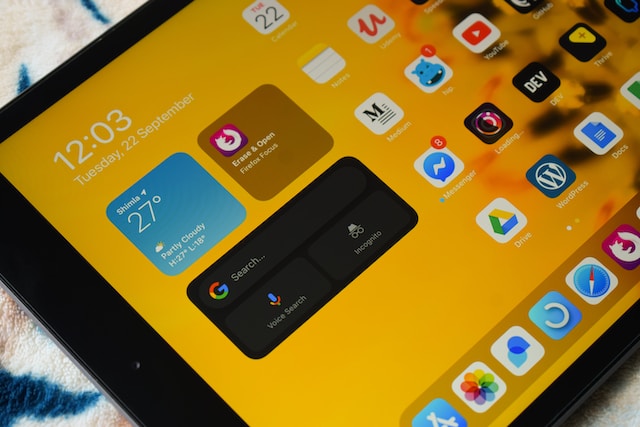
2.自定義裝置外觀和主題
iOS 越獄可以讓使用者改變iOS裝置的外觀和主題,個性化定製裝置的介面、圖示、字型等,使其更符合使用者的風格和品味。
3.增強裝置功能和效能
越獄允許使用者安裝各種外掛和工具,提升裝置的功能和效能。使用者可以選擇高階的系統最佳化外掛、多工管理工具以及其他增強功能,提高裝置的效率和便利性。
4.解鎖運營商限制
越獄可以解除手機運營商對裝置的鎖定,允許使用者使用其他運營商的SIM卡,獲得更大的靈活性和選擇權。
二、Top 3 iPad 越獄工具【推薦】
在尋找iPhone或者iPad 越獄的工具時,選擇最有效的工具是非常重要的。以下是五款受歡迎的越獄工具,每款都附帶易於跟隨的指南。您可以選擇最符合您需求的工具來進行iOS的越獄操作。無論您是要進行個性化定製、安裝第三方應用還是解鎖系統限制,選擇正確的工具都能確保越獄過程更加順利和有效。
工具1:Jailbreak
步驟1:在iPad的Safari瀏覽器中開啟jailbreaks.app網頁。
步驟2:切換到「Apps」選項,並點選「Install」開始下載越獄App。
步驟3:下載完成後,返回iOS主螢幕,等待App安裝完畢。
步驟4:點選「設定」,選擇「一般」,再進入「裝置管理」,找到「SUZHOU LINHUA MEDICAL DEVI…」的企業描述檔,點選進入並點選「信任」。
步驟5:返回iOS主螢幕,現在就可以開啟越獄工具App並開始越獄或啟用越獄功能。
工具2:checkra1n
步驟1:下載並啟動checkra1n工具。
步驟2:在Windows上開啟終端,並輸入命令 「chmod +x」,將checkra1n-x86_64檔案拖入終端並按下回車鍵。
步驟3:輸入命令「sudo」,再次將checkra1n-x86_64檔案拖入終端並按下回車鍵。
步驟4:在checkra1n介面中點選「開始」,確保裝置進入恢復模式。
步驟5:根據checkra1n提示的指示,將裝置進入DFU模式。
步驟6:等待checkra1n完成越獄過程,請確保裝置與電腦保持連線。越獄完成後,點選「完成」。
工具3:Unc0ver越獄
步驟1:使用Safari瀏覽器開啟unc0ver越獄工具的網頁,並等待下載完成。
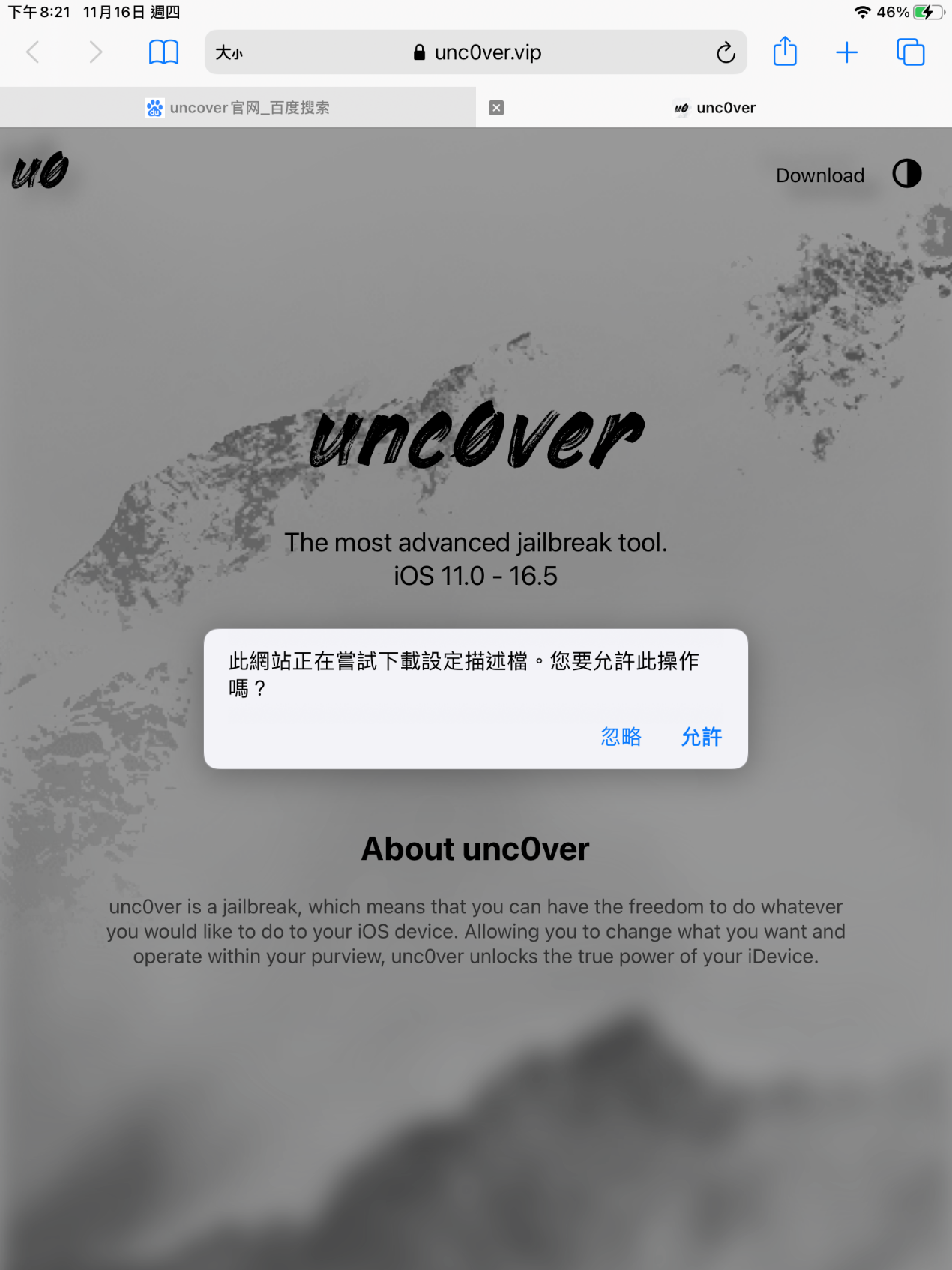
步驟2:開啟下載完成的「Undecimus」 iPA檔案,並點選分享按鈕。
步驟3:在分享選單中選擇「複製到AltStore」,並開啟AltStore應用。
步驟4:在AltStore中使用您的Apple ID賬號登入,並完成unc0ver的簽名。最後開啟unc0ver應用,開始進行越獄操作。
三、修復iPad 越獄後卡住問題
如果您的iOS裝置因為越獄而出現應用程式,系统崩潰、卡住或開機迴圈等問題,您可以使用UltFone iOS 系統修復大師來一鍵解決這些問題。它是一個綜合解決方案,可修復裝置上的150+個問題,即使裝置已經越獄。
UltFone iOS系統修復大師的產品特色:
修復率100%
該工具可以確保修復過程的成功率達到100%,解決裝置出現的各種問題。
相容性強
它相容所有版本的iOS作業系統,包括最新的iOS 18,並支援一鍵安全升級或降級iOS軟體。
功能強大
可以一鍵修復iOS系統錯誤,如黑/白蘋果、iPad 越獄後卡住、iPad越獄後無法開機等問題。
標準修復模式不清空裝置資料
使用標準修復模式,修復裝置的同時不會清空裝置上的資料。
方便、操作簡單
使用者可以輕鬆使用該工具,操作簡單,無需專業知識即可進行修復。
高效快捷
修復過程快速高效,可以快速解決裝置的問題,提供更好的使用者體驗。
按照以下步驟修復iPad 越獄後卡住問題:
- 步驟1下載並安裝UltFone iOS系統修復大師,然後啟動該程式。
- 步驟2使用USB線將您的iPad連線到電腦上,並選擇「開始修復」選項。

- 步驟3在下一個介面上,點選「標準修復」,點選「下載」以獲取適合您裝置的韌體。

- 步驟4 在等待韌體下載完成後,點選「開始標準修復」來修復您的iPad。

當您看到成功修復完成介面時,代表iPad 越獄卡住的問題已被解決。
四、iPad 越獄FAQ
1.iPad越獄有什麽風險?
- 耗電增加
- 越獄後額外的應用和外掛可能增加裝置的電池消耗。
- 安全問題
- 越獄會降低裝置的安全性,增加受到惡意軟體攻擊的風險。
- 無法更新
- 越獄後更新系統可能變得複雜,需要小心處理以避免損失並等待相關工具的更新。
2.iPad 越獄有什麽風險?
在嘗試iOS 17/18越獄之前,請先確保可行性。雖然大家都知道對iOS裝置進行越獄有很多好處,如獲得更多控制權和自定義選項。但它也是一項冒險且有趣的過程,能提升裝置的可用性,但同時也可能帶來一系列問題。值得注意的是,越獄會導致裝置失去保修,並可能引發硬體和軟體問題。對於是否可以越獄,已經有許多使用者在其iOS 17/18裝置上成功進行了越獄。
3.iPad 越獄後可以回復未越獄前的狀態嗎?
對於越獄後的iPad,執行"設定" > "重置" > "清除所有內容和設定"的操作並不能簡單地解除越獄狀態。實際上,這樣做可能導致裝置無法正常啟動,並卡在白蘋果Logo畫面上,無法正常使用。
要將iPad恢復為非越獄狀態,需要使用專門的越獄解除工具,如UltFone iOS系統修復大師。這些工具可以幫助將iPad重新刷寫為最新的iOS作業系統,並恢復到非越獄狀態。
五、結論
iPad 越獄是一個有風險的過程,可能導致裝置出現問題或安全隱患。在決定是否進行越獄之前,您應權衡風險並自行承擔可能的後果。如果您決定進行越獄,確保使用可靠的工具和按照正確的指南進行操作。如果出現任何問題,您可以使用UltFone iOS 系統修復大師 的標準修復功能來解決與系統相關的問題。務必備份重要資料,並確保理解越獄過程中的所有安全和法律問題。如需進一步幫助,請隨時諮詢相關專業人士。